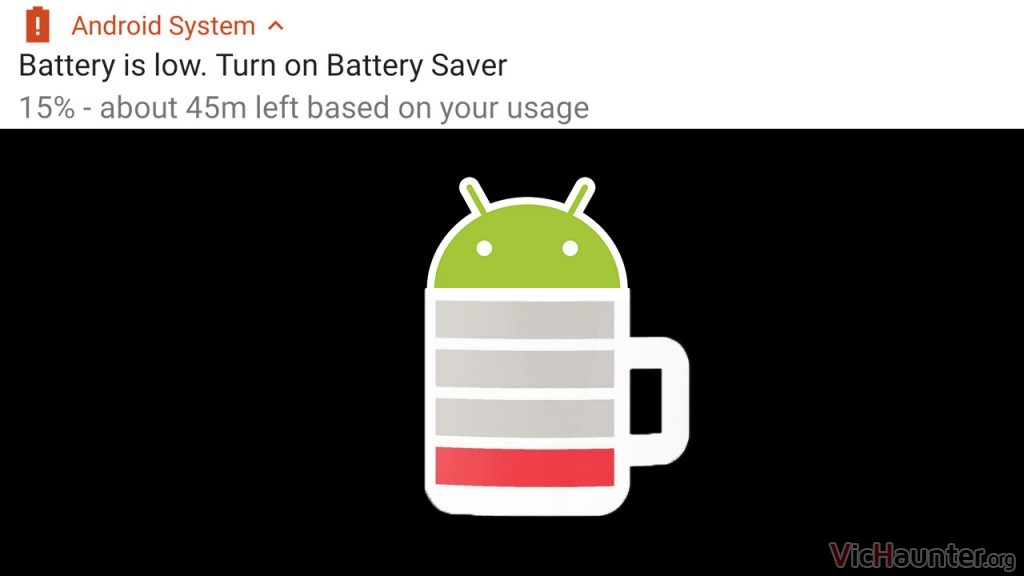Hay dos tipos de usuarios de smartphone, los que llevan siempre la batería por encima del 40%, y los que nos gusta el riesgo. Si eres de los segundos te vendrá bien saber cómo deshabilitar alertas de batería baja en Android Pie 9.
Con esta última versión del sistema operativo de Google, llegan varias mejoras en cuanto a notificaciones. Alguna de ellas pensada en base a lo que queremos y no recibir, y también a una mayor fragmentación en cuanto a tipos de alertas para cada aplicación.
Cómo quitar la notificación de batería baja en Android 9
Ya iba siendo hora de tener alguna opción que fuese realmente útil para reducir el número de alertas irrelevantes (para los que solemos tener en cuenta ciertas cosas). Al tener el porcentaje de batería siempre presente, las alertas pierden un poco el sentido, sobretodo si no las escuchas en el momento en el que suenan o sueles tener el móvil en silencio.
En este caso hay dos opciones a la hora de configurar la notificación de batería baja. Una la da la “aplicación” en este caso entre comillas porque el la interfaz del sistema o System UI, y la otra en base a las nuevas opciones para configurar alertas por separado.
Desactivar la alerta de batería baja
La primera forma la puedes hacer directamente con la configuración de la aplicación. En este android todas las apps tienen un mayor control en cuanto a qué pueden y no hacer en el sistema, y las puedes activar y desactivar por separado.
Abre el menú de configuración y vete a aplicaciones y notificaciones. Ahí en la sección de ver todas las aplicaciones, dale al menú de tres puntos arriba a la derecha, y a mostrar aplicaciones del sistema.
Lo siguiente es abrir Sistema Android, que es el que se encarga de gestionar la batería y luego notificaciones. Y aquí llega el punto crítico, ya que puede no aparecerte dependiendo de la versión/modificación de tu sistema, en algunas versiones es la opción “aplicaciones que consumen batería”, y en otras solo “Batería”.
Tienes que buscar uno de esos dos, y si no está entonces es porque tu android está modificado y no te vale este método.
Una vez en la opción, puedes desactivar completamente las notificaciones, o elegir como deben mostrarse desde esa misma pantalla. Solo recuerda que si las desactivas por completo no volverás a ver alertas, pero si estás al tanto del porcentaje en la barra de notificaciones no deberías tener problema.
Modificar como la alerta de batería se muestra en Android
El segundo método, es modificar directamente como ha de mostrarse la alerta en lugar de eliminarla por completo. Esta es una de las novedades de Android Pie, y su nueva gestión de las notificaciones.
Si vuelves al mismo menú de antes: Configuración > Aplicaciones y notificaciones > mostrar todas > ver aplicaciones de sistema > Sistema Android > notificaciones > batería o aplicaciones que consumen batería.
Verás que una de las opciones es Qué hacer. Con esta opción, puedes configurar un poco más cómo se debe mostrar la alerta en lugar de quitarla del todo. La idea es que por ejemplo si eliges Mostrar en silencio y minimizar, saldrá la notificación, pero en la lista de iconos pequeñitos al final de todas las notificaciones.
De esa forma puedes tener un chivato de que algo pasa, y si no te has fijado en la batería y estás mirando tu lista de avisos puedes darte cuenta.
Por supuesto, si prefieres algo más escandaloso basta con configurarlo para que suene y muestre la alerta, pero eso ya depende de lo que necesites. Yo por lo general soy de los que la dejan minimizada abajo en pequeño, ya que aunque me molesta tener muchas notificaciones sin sentido, las pequeñas siempre se suelen descartar sin abrirse.
Date cuenta de que esto lo puedes hacer con cualquier aplicación ya sea del sistema o no, por si otras notificaciones te molestan.
¿Qué notificaciones tienes desactivadas? Comenta y comparte